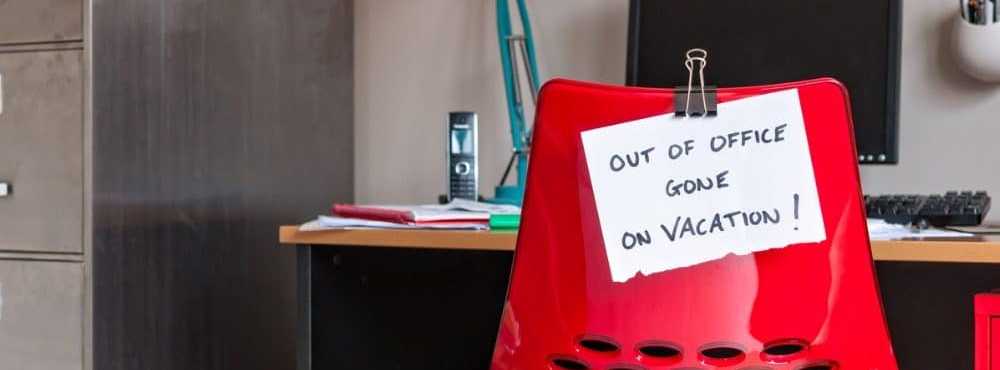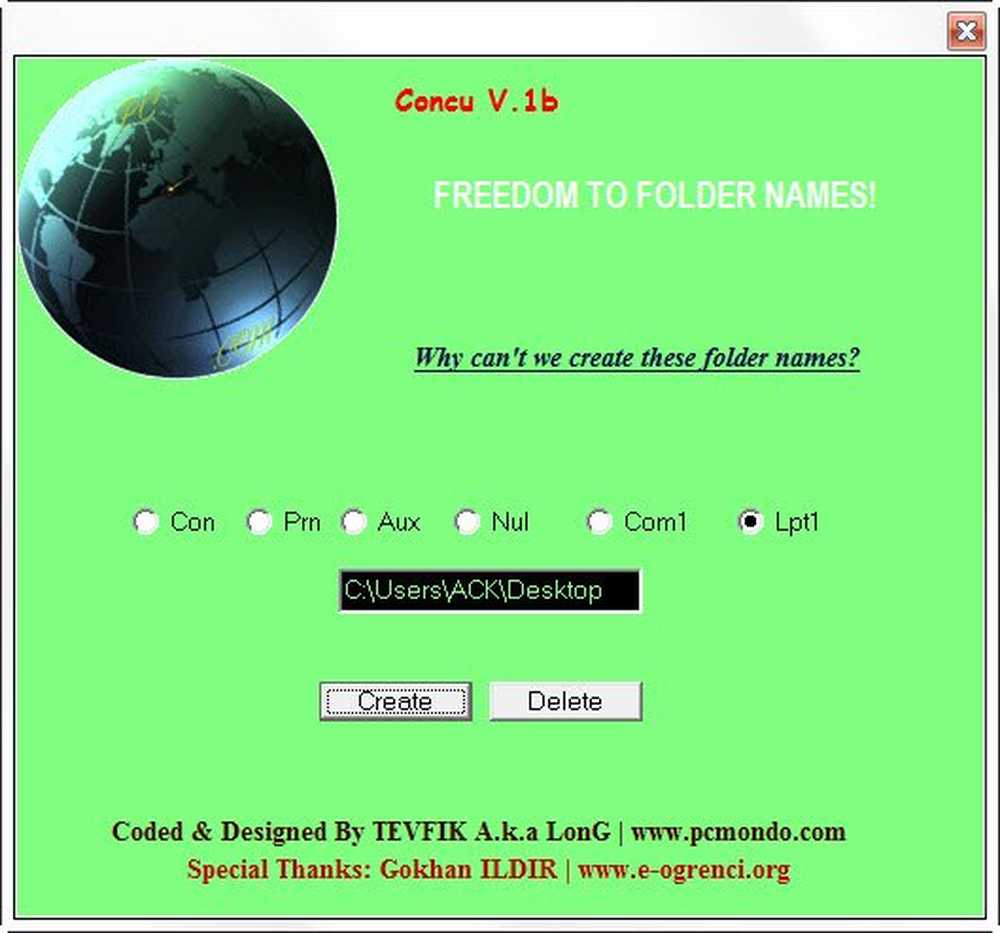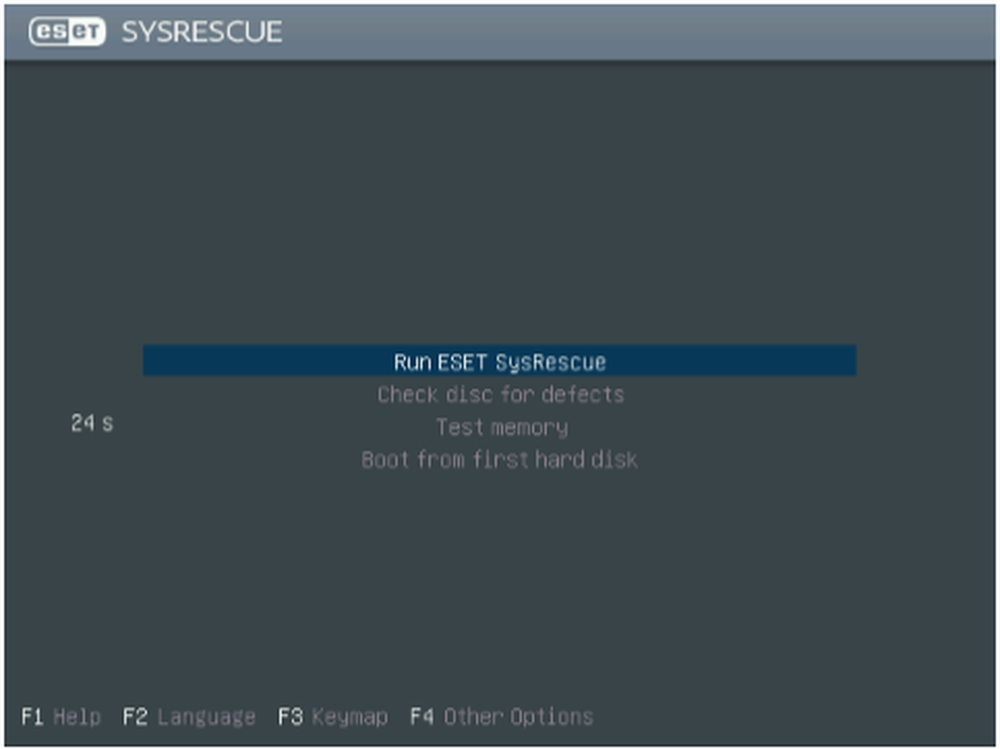Cree una unidad flash USB de arranque de Windows 8 con Windows 8 USB Installer Maker
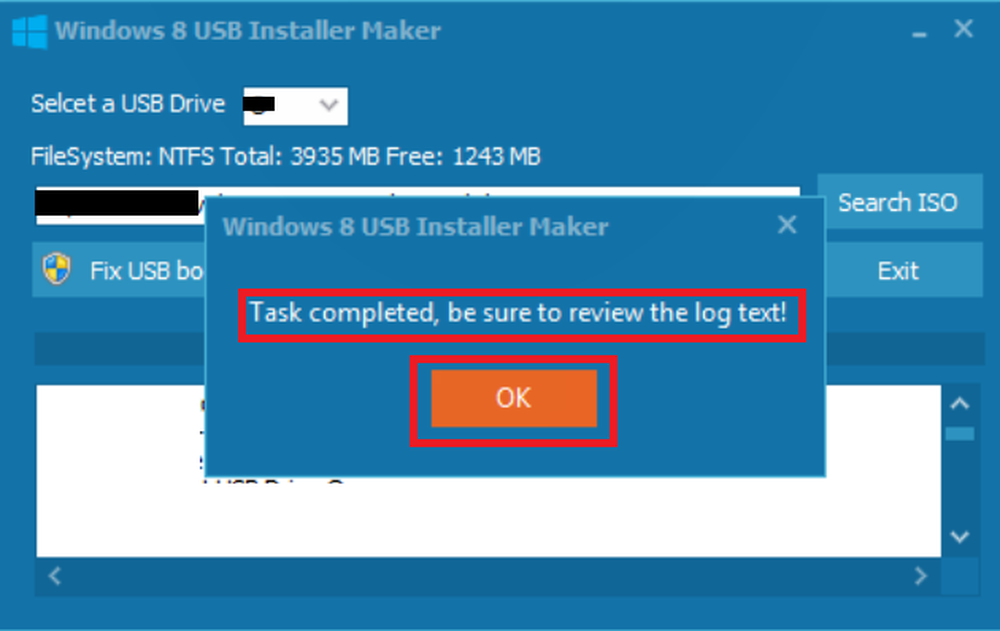
Una de las formas más preferidas de instalar Windows 8 o cualquier otro sistema operativo es crear una unidad USB / flash / pen de arranque. ¿Por qué? Muchas computadoras portátiles y netbooks de baja configuración favorecen la portabilidad y, por lo tanto, descargan la unidad óptica. A diferencia de los CD, los datos contenidos en el dispositivo de arranque se pueden cambiar y los datos adicionales se pueden almacenar en el mismo dispositivo. Por otra parte, las posibilidades de instalación fallida son menores.
Windows 8 USB Installer Maker esuna utilidad escrita para Windows 8 que le ayuda a construir un instalador de Windows 8 con su unidad de memoria USB y la imagen ISO del DVD. En resumen, la herramienta le permite crear una copia de su archivo ISO de Windows 8 en una memoria USB.
Solo necesita descargar el archivo ISO y luego ejecutar la herramienta Windows 8 USB Installer Maker. Después de eso, Windows 8 se puede instalar directamente desde la unidad flash USB. Así que comencemos el proceso de instalación de Windows 8 utilizando una unidad flash USB / unidad flash / pen drive.
Instale Windows 8 utilizando una unidad flash USB
Requisitos previos:
- La imagen ISO para Windows 8 Consumer Preview. Consíguelo desde aquí.
- Unidad USB / pen drive (8GB preferidos)
- Windows 8 USB Installer Maker.
Crear una unidad flash USB de arranque de Windows 8
1. Descargue Windows 8 USB Installer Maker y extraiga su contenido en su computadora.
2. A continuación, conecte su unidad USB correctamente y asegúrese de que Windows la reconozca..
3. Haga clic con el botón derecho en Windows 8 USB Installer Maker y elija 'Ejecutar como administrador'.
4. Aparecerá una ventana emergente en la pantalla de su computadora:
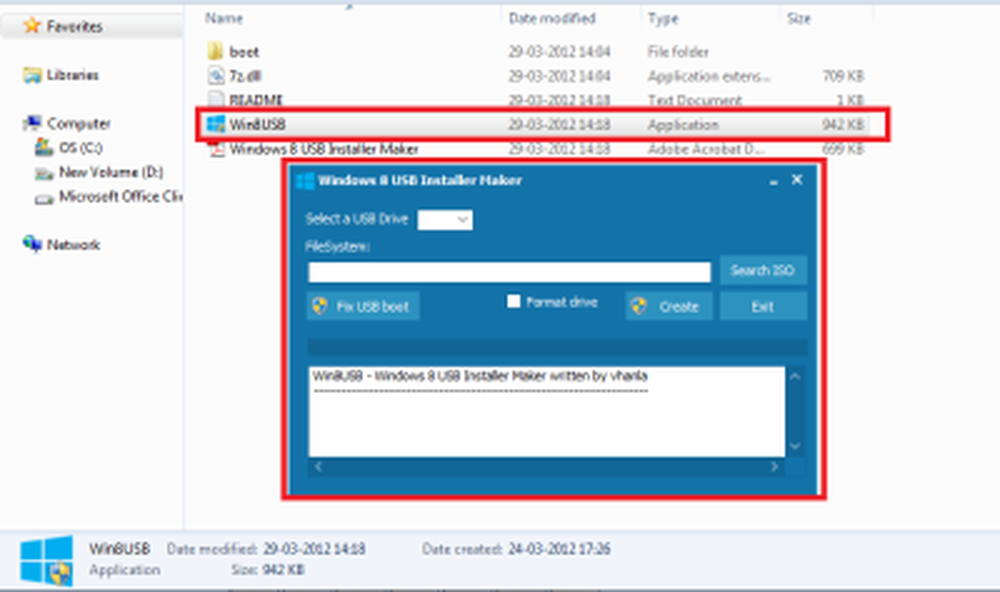
5. Seleccione su unidad USB y asegúrese de que tiene:
- Formato del sistema de archivos NTFS
- Al menos 4GB de capacidad.
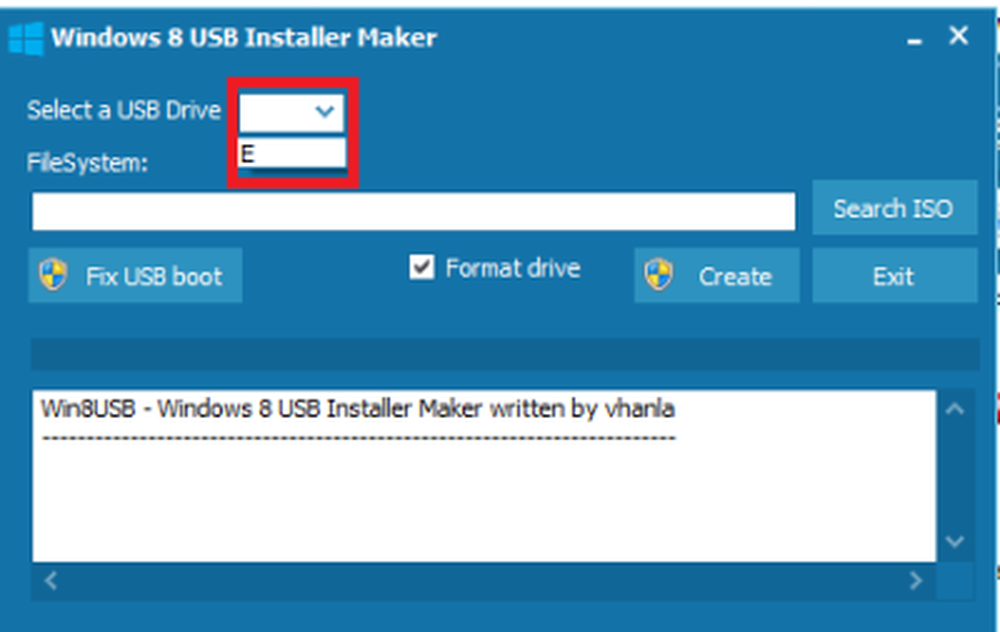
6. A continuación, busque la imagen ISO de arranque de Windows 8, ya descargada en su sistema.
7. Una vez hecho esto, compruebe 'Formatear unidad' opción. Tenga en cuenta que el paso se vuelve obligatorio, si no tiene una unidad con formato NTFS o si es FAT 32, y también si tiene menos espacio libre, que el requerido..
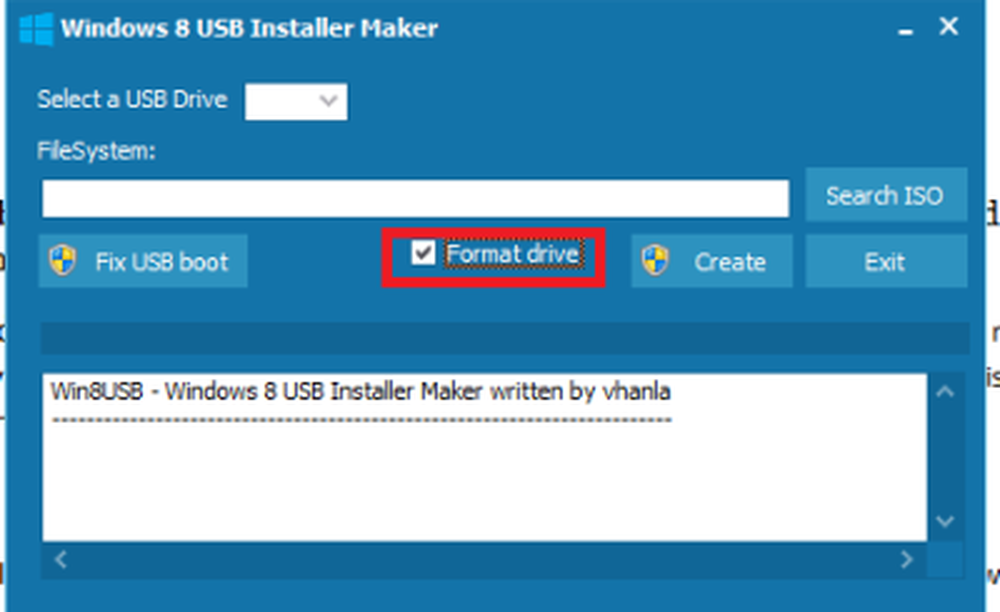
8. Ahora, haga clic en el 'Crear'botón para formatear su unidad. La herramienta comenzará a formatear la unidad USB y copiará todos los archivos de instalación de Windows para que la unidad USB pueda iniciarse. El proceso puede tardar unos minutos, dependiendo de la velocidad de su unidad USB.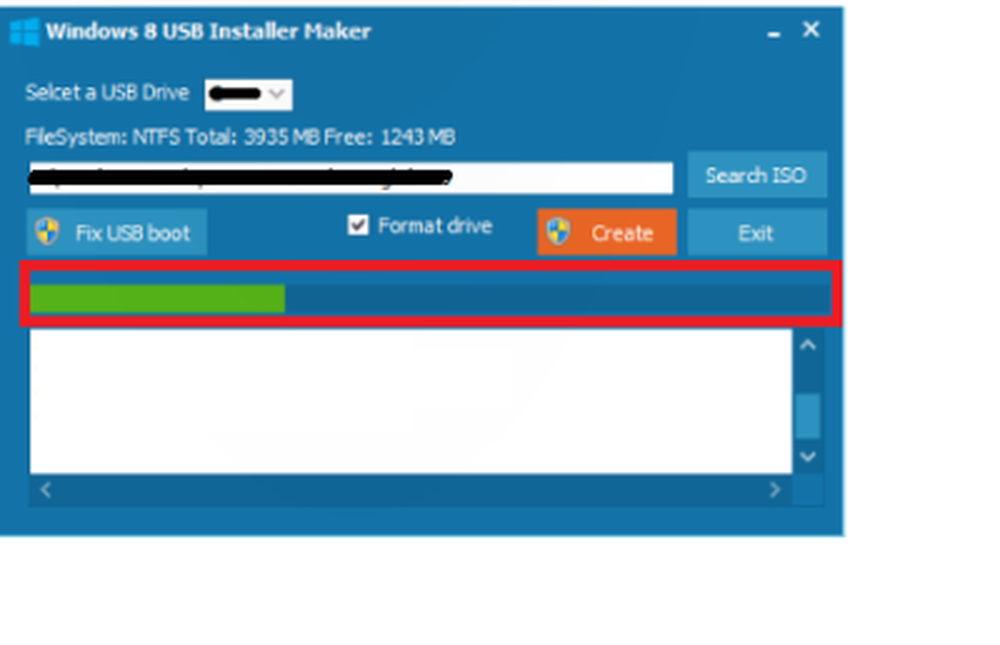
En algún momento, la utilidad mostrará un mensaje "HUNG" o "NO RESPONSABLE". Ignora el mensaje. Sin embargo, asegúrese de que la unidad USB está en actividad. Esto es esencial.

Finalmente, cuando se complete el proceso, verá un mensaje de confirmación como se muestra en la captura de pantalla a continuación..
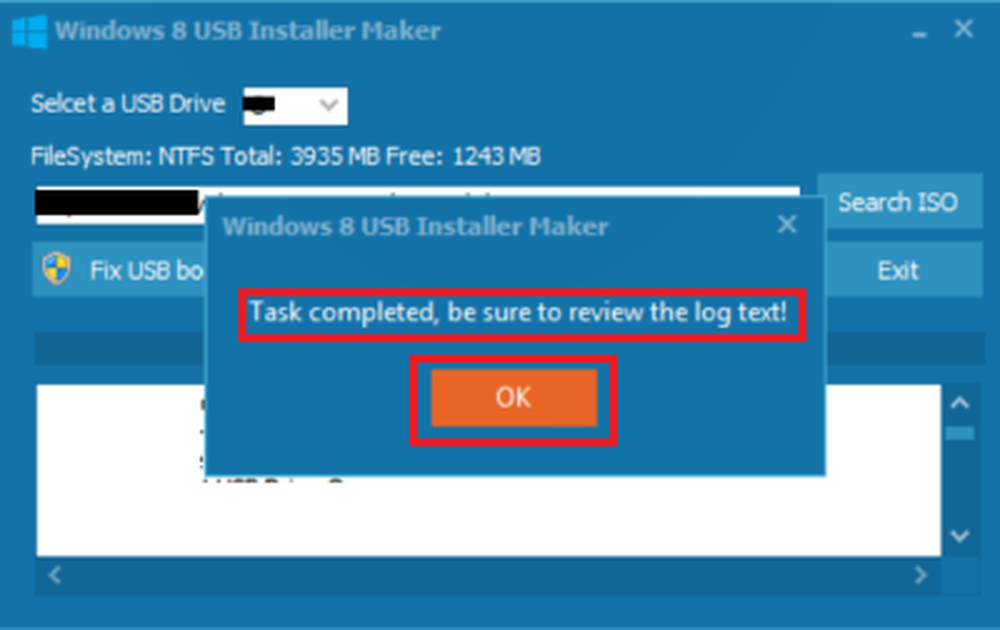
También notará en el texto del registro la siguiente descripción.
'Actualización exitosa del sistema de archivos NTFS. Si no, haga clic en 'Arreglar arranque USB 'botón y comprobar de nuevo.
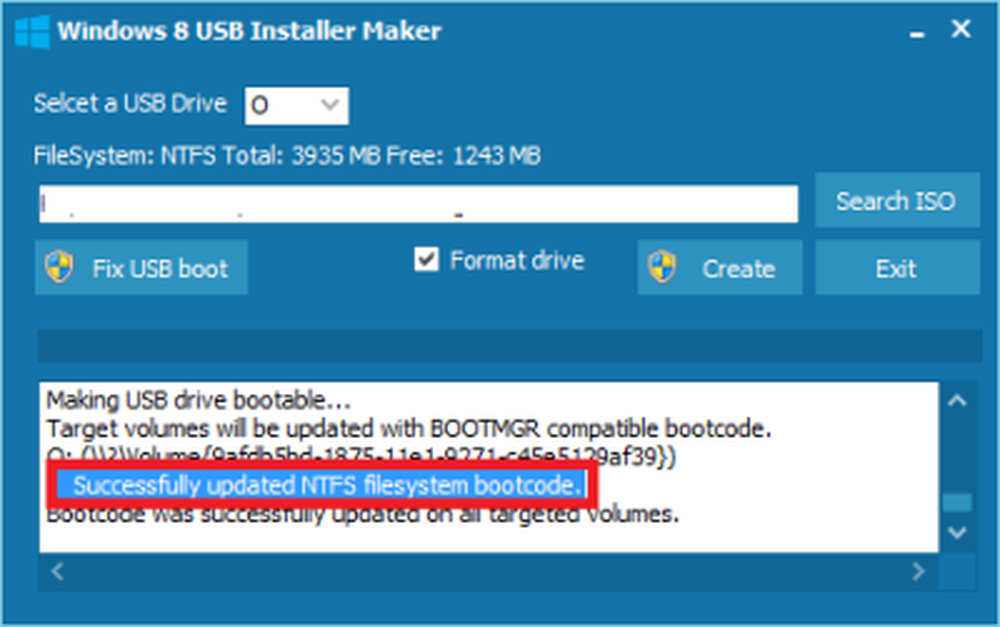
De esta manera, puede crear una copia del archivo ISO de Windows 8 en su unidad USB utilizando el fabricante del instalador USB de Windows 8.
Ahora, reinicia tu computadora.
Además, modifica la BIOS. El orden de arranque debe ser:
- USB primero
- Unidad de CD segundo y
- Disco duro como tercero.